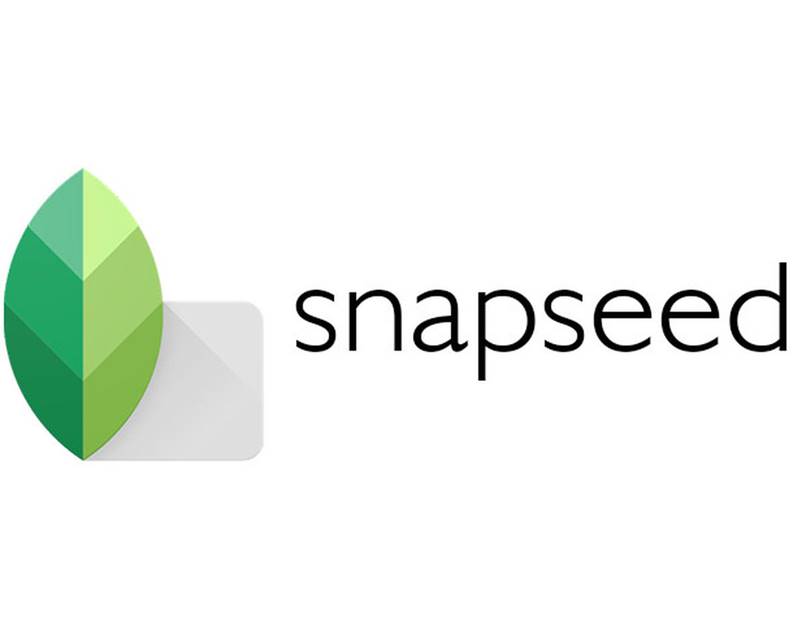
Aplikacje do edycji zdjęć są dziś bardzo modne, a wszystko to dlatego, że wielu lubi utrzymuj aktywne sieci społecznościowe. Aby wszystkie ich zdjęcia wyglądały idealnie w Twoim profilu, używają narzędzia do edycji, aby spersonalizować swoje zdjęcia.
Na liście najlepszych aplikacji do edycji zdjęć znajduje się Snapseed, aplikacja, która pozwala nawet usunąć tło obrazu. W skrócie, pokażemy, jak zaimportować obraz z galerii do Snapseed, jak usunąć tło z obrazu za pomocą Snapseed i jak wyeksportować edytowany obraz.
Jak zaimportować obraz z galerii do aplikacji Snapseed?
Snapseed to dobra aplikacja do edycji obrazów, którą można pobrać w Sklepie Play bez płacenia, w App Store oraz w APK na dowolnej stronie. oprócz tego, że dostępne na telefony komórkowe z systemem Android i iPhone, jest również dostępny na komputery z systemem Windows.
Teraz, aby usuń tło z obrazu w Snapseed musisz nauczyć się importować zawartość. Zobacz, jak obrazy, które masz w galerii, importują się do aplikacji Snapseed:
- Włącz telefon komórkowy
- Znajdź aplikację Snapseed na swoim telefonie
- Otwórz aplikację Snapseed
- Przejdź do menu głównego
- Następnie poszukaj ikony ze znakiem plus (+)
- Naciśnij tę ikonę, aby zobaczyć obrazy, które masz na telefonie komórkowym
- Aby zakończyć, wybierz obraz, który chcesz zaimportować i gotowe
Po zaimportowaniu zdjęcia do aplikacji Snapseed wystarczy przejść do użyj metod edycji masz na myśli. Jeśli nie wiesz, jeśli chcesz wgrać zdjęcia na Instagram, najbardziej polecaną aplikacją jest Snapseed, ponieważ ma bardzo dobre efekty do umieszczania zdjęć.
Również za pomocą tego narzędzia możesz zrobić dobre zdjęcia w niezbyt ciężkim rozmiarze i sprawić, by wyglądał dobrze. Takie rzeczy pomagają Instagramowi nie obniżać jakości podczas przesyłania.
Jak usunąć tło z obrazu za pomocą Snapseed z telefonu komórkowego?
Usuwanie tła z obrazu za pomocą aplikacji Snapseed jest naprawdę łatwe. Można powiedzieć, że jest to o wiele łatwiejsze niż usuwanie tła obrazu za pomocą Photoshopa. Jeśli chcesz usuń tło z obrazu Korzystając ze Snapseed, zwróć szczególną uwagę na kolejne dwa podtematy.
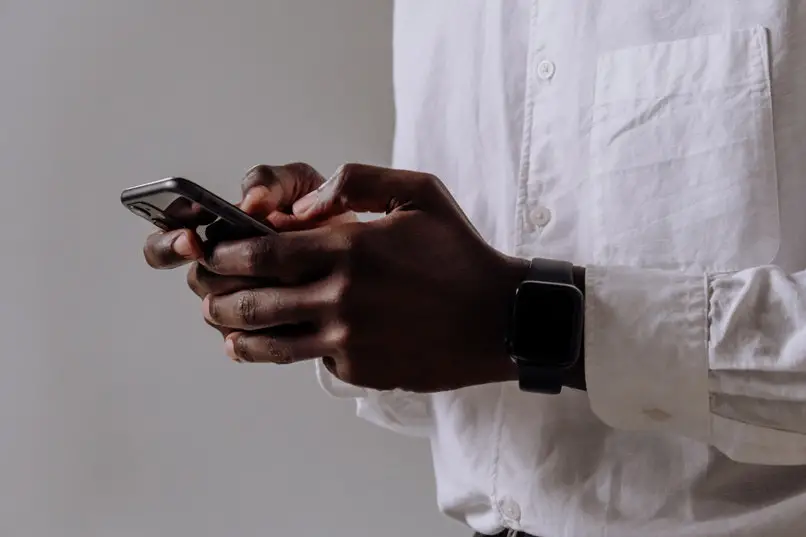
Za pomocą narzędzia pędzla
Aby edytować zdjęcie w Snapseed, ważne jest, aby zaimportuj treść, którą chcesz edytować. Tak więc wyjaśnimy ci wszystko od początku:
- Włącz telefon komórkowy
- Otwórz aplikację Snapseed
- Przejdź prosto do menu głównego
- Naciśnij przycisk z symbolem (+)
- Dodaj zdjęcie, które chcesz edytować
- We wszystkich opcjach edycji szukaj narzędzia, które ma postać pędzla
- Tym pędzlem zaznaczysz na dole część, którą chcesz usunąć
To jest pierwsza część procesu że musisz zrobić, jeśli zrobiłeś już wszystko, o czym wspomnieliśmy, robisz dobrze. Jeśli popełniłeś w czymś błąd, nie martw się, zamknij wszystko i powtórz wszystko, o czym mowa powyżej. Należy zauważyć, że z komputerem istnieje sposób na rozmycie obrazów.
Korzystanie z funkcji „Oko”
ten druga część procesu Polega na całkowitym wyeliminowaniu wszystkiego, co zostało wcześniej zaznaczone pędzelkiem. Aby zakończyć, wykonaj następujące czynności:
- Kiedy skończysz wybierać fragment tła, który chcesz usunąć, powinieneś poszukać ikony oka
- Gdy znajdziesz tę opcję, wybierz intensywność, której użyjesz do usunięcia wybranej części
- Wybierając intensywność narzędzia, naciśnij miejsce, w którym jest napisane „Gotowe” lub „Zapisz” i to by było wszystko
Kiedy skończysz usuwać tło z obrazu w Snapseed, powinieneś: naucz się podnosić jakość zdjęć za pomocą programu Photoshop. Jeśli pobierzesz Photoshopa, będziesz mógł zrobić o wiele więcej rzeczy niż do edycji zdjęć w Snapseed.
Snapseed specjalizuje się w ten ogniskowanie i retusz obrazów do przesyłania w sieciach społecznościowych. Jednak jest również bardzo dobry w usuwaniu szczegółów z obrazów, tak jak robi to Photoshop.
Jak wyeksportować i udostępnić zdjęcie Snapseed do swojej galerii?
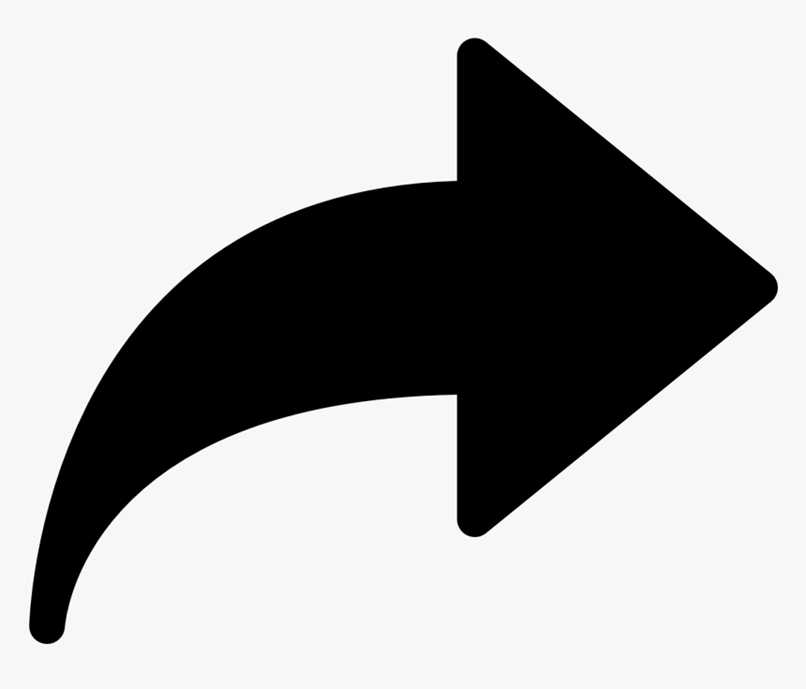
Jeśli chcesz wyeksportuj obraz, który edytowałeś w Snapseed Musisz zrobić trzy bardzo proste rzeczy. Te trzy rzeczy to: zakończ edycję obrazu, naciśnij opcję „Zapisz” i poczekaj, aż Snapseed zakończy eksportowanie projektu. To wszystko, co musisz zrobić, aby wyeksportować obraz w Snapseed na Androida.
Aby udostępnić obraz, wystarczy nacisnąć ikonę z 3 kropkami i kliknąć „Udostępnij”. Jeśli chcesz zapisać obraz z Snapseed na iOSCo należy zrobić, to zakończyć edycję zdjęcia, kliknąć „Zapisz”, a następnie „Zapisz kopię”.
Jeśli chodzi o udostępnianie zdjęć, musisz nacisnąć ikonę z 3 kropkami i kliknąć „Udostępnij”. Kiedy masz trochę problem z edycją zdjęcia lub aby go wyeksportować, wystarczy wejść do sieci, aby uzyskać pomoc techniczną Snapseed.

